Cómo hacer copias de seguridad de Office 365 SharePoint
Según Microsoft, SharePoint tiene 190 millones de usuarios en 200 000 organizaciones. Al igual que con otros servicios de Microsoft Office 365, una copia de seguridad para SharePoint es fundamental para proteger sus datos (y he aquí el por qué).
Como uno de los principales proveedores de copias de seguridad de Microsoft Office 365, nos gustaría mostrar varias formas de hacer copias de seguridad de datos de SharePoint utilizando herramientas nativas y de terceros.
Tabla de Contenidos
Cómo hacer copias de seguridad de SharePoint con Opciones nativas
Office 365 tiene varias opciones integradas de copia de seguridad y restauración de SharePoint Online: Detección electrónica, Restauración de archivos y Sincronización de OneDrive. Así es como puedes usar esta última opción:
- Inicie sesión en su cuenta de Office 365 y seleccione SharePoint.
- Seleccione el sitio del que necesita hacer una copia de seguridad.
- Haga clic en Nombre de documento.
- Haga clic en Sincronizar.
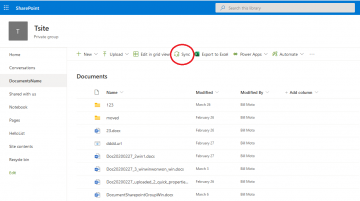
- Abre OneDrive.
¡Listo! Recuerda que necesitarás las versiones de escritorio de OneDrive. Sin embargo, hacer copias de seguridad de SharePoint mediante OneDrive no es la mejor opción. Después de todo, ni OneDrive ni otras aplicaciones de Office 365 son copias de seguridad. Tienen algunas limitaciones.

Solución de copia de seguridad de Microsoft Office de SpinOne
Pruébela gratis
Limitaciones de las herramientas nativas
Aunque puede realizar copias de seguridad y restaurar datos de SharePoint utilizando herramientas integradas, tienen algunas limitaciones:
- Si el historial de versiones está desactivado, no podrá restaurar archivos a una versión anterior.
- Si vuelve a cargar un elemento eliminado, se omitirá la operación de restauración de ese elemento.
- Si sus archivos se eliminaron de la papelera de reciclaje de colección de sitios, no podrá restaurarlos.
- Todos los datos se almacenan en la misma nube, lo que hace que los datos de copia de seguridad sean vulnerables a las mismas amenazas que los datos originales.
- La copia de seguridad de los datos de Sharepoint es un proceso manual. Si realiza algún cambio, tendrá que hacer una copia de seguridad de sus datos de nuevo, o no podrá recuperar la versión más reciente.
- Usar OneDrive Sync no es la opción más segura, ya que su copia de seguridad puede estar infectada con ransomware.
El uso de herramientas automatizadas de terceros le ayudará a evitar esas limitaciones.
Hay varias formas de hacer copias de seguridad de su sitio de SharePoint. También hay varias formas de restaurarlo. Puede obtener información sobre ellos en nuestro siguiente artículo: Cómo recuperar archivos de SharePoint.
Cómo hacer copias de seguridad de SharePoint con software de terceros
Para que su copia de seguridad y recuperación de SharePoint sea más sencilla, puede intentar usar software de terceros. SpinOne para Microsoft Office 365 es una solución de copia de seguridad totalmente automatizada que le ayuda a proteger sus datos.
Nuestra herramienta realiza copias de seguridad de sus sitios de SharePoint automáticamente y guarda todos los cambios sin ningún esfuerzo de su parte. Con Spin, puede realizar copias de seguridad de SharePoint online en Azure, AWS de Amazon o GCP de Google. Para hacer una copia de seguridad de SharePoint, asegúrese de estar suscrito a nuestro plan de almacenamiento personalizado.
Si necesita cambiar la configuración de copia de seguridad o recuperar sus datos, esto es lo que debe hacer:
- Inicia sesión en tu cuenta de giros (aquí tienes una prueba gratuita).
- Haga clic en Configuración en la esquina superior izquierda y, a continuación, seleccione SharePoint & Equipos.
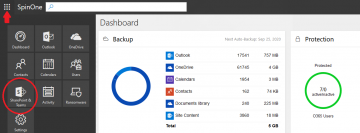
- Verá un panel que le permite administrar copias de seguridad de sus sitios de SharePoint. Marca un sitio para seleccionarlo. Aquí, puede activar/desactivar una copia de seguridad automatizada para el contenido y las bibliotecas del sitio de SharePoint.
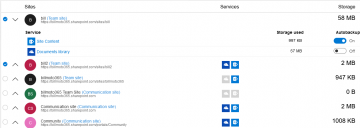
- Si necesita restaurar la biblioteca de contenido/documentos de su sitio, seleccione el sitio que necesita restaurar y haga clic en Biblioteca de contenido/documentos del sitio. Después de eso, elija los elementos que necesita y haga clic en Restaurar.
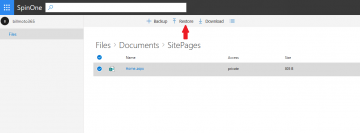

Proteja sus datos corporativos con la mejor herramienta de copia de seguridad del mercado para Microsoft Office 365.
Solicitar una demostración